最新adslmodem是什么意思ADSLModem的作用是什么 精品Word格式.docx
《最新adslmodem是什么意思ADSLModem的作用是什么 精品Word格式.docx》由会员分享,可在线阅读,更多相关《最新adslmodem是什么意思ADSLModem的作用是什么 精品Word格式.docx(12页珍藏版)》请在冰豆网上搜索。
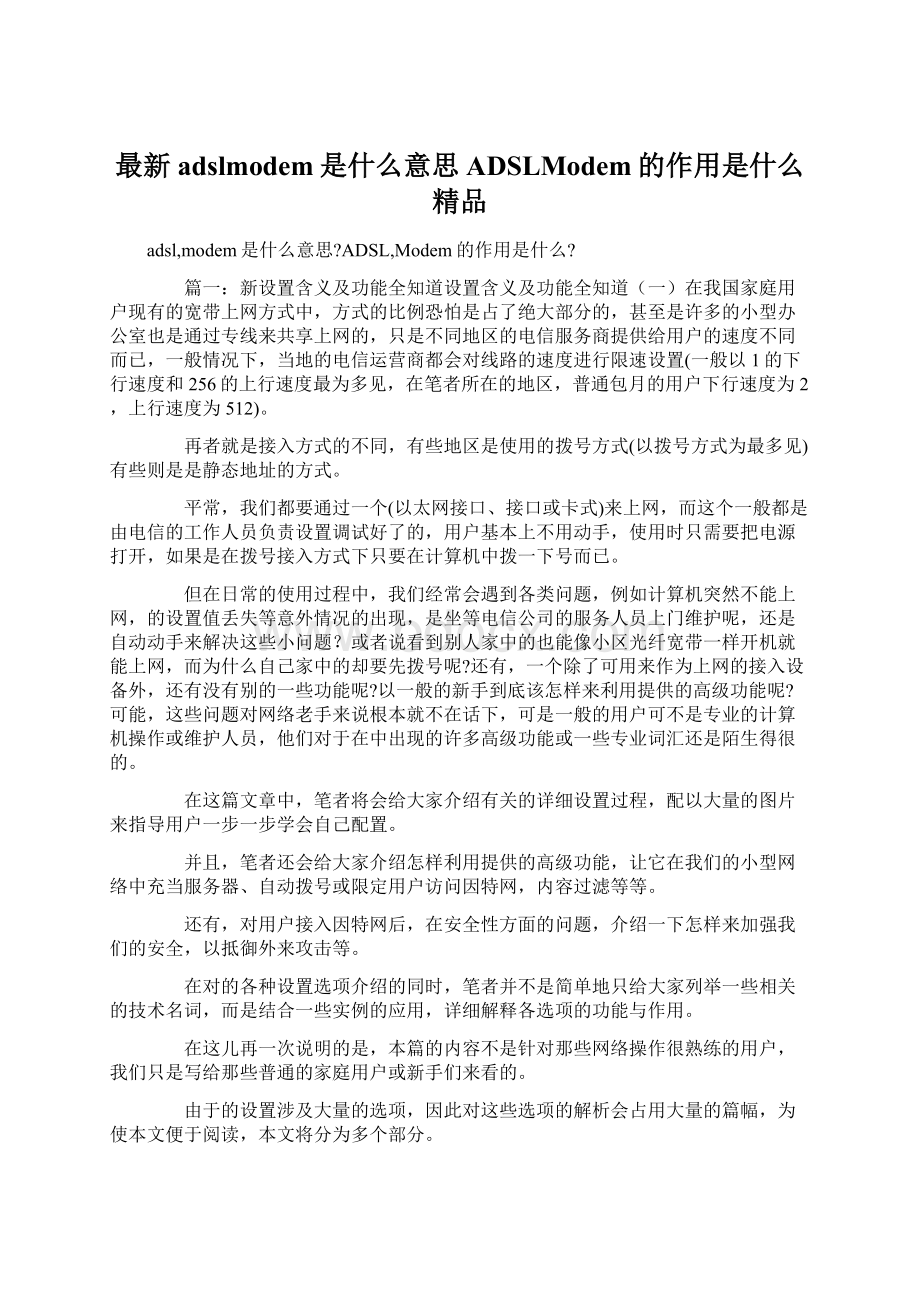
但在日常的使用过程中,我们经常会遇到各类问题,例如计算机突然不能上网,的设置值丢失等意外情况的出现,是坐等电信公司的服务人员上门维护呢,还是自动动手来解决这些小问题?
或者说看到别人家中的也能像小区光纤宽带一样开机就能上网,而为什么自己家中的却要先拨号呢?
还有,一个除了可用来作为上网的接入设备外,还有没有别的一些功能呢?
以一般的新手到底该怎样来利用提供的高级功能呢?
可能,这些问题对网络老手来说根本就不在话下,可是一般的用户可不是专业的计算机操作或维护人员,他们对于在中出现的许多高级功能或一些专业词汇还是陌生得很的。
在这篇文章中,笔者将会给大家介绍有关的详细设置过程,配以大量的图片来指导用户一步一步学会自己配置。
并且,笔者还会给大家介绍怎样利用提供的高级功能,让它在我们的小型网络中充当服务器、自动拨号或限定用户访问因特网,内容过滤等等。
还有,对用户接入因特网后,在安全性方面的问题,介绍一下怎样来加强我们的安全,以抵御外来攻击等。
在对的各种设置选项介绍的同时,笔者并不是简单地只给大家列举一些相关的技术名词,而是结合一些实例的应用,详细解释各选项的功能与作用。
在这儿再一次说明的是,本篇的内容不是针对那些网络操作很熟练的用户,我们只是写给那些普通的家庭用户或新手们来看的。
由于的设置涉及大量的选项,因此对这些选项的解析会占用大量的篇幅,为使本文便于阅读,本文将分为多个部分。
首先,我们介绍一下设置前的准备工作,然后介绍一下设置的两种常见方式,最后我们以一款具体的产品为例详细介绍一下它的各部分的设置选项的含义和设置方法。
在对各选项进行介绍时,为了直观起见我们按设置界面的功能菜单对选项进行分组介绍。
下面,就让我们来开始设置的准备工作吧。
准备工作现在市面上虽说各种品牌与型号的种类繁多,但总的来说,每一款使用相同处理芯片的它们的设置内容也是基本相同,差别只是在界面或一些小的功能上稍有不同而已。
并且,就是对于不同厂家、不同型号、使用的完全是不同处理芯片的产品,我们只要了解了其中的一款产品详细具体的设置内容,其他的实际上也是大致相同的,设置的项目有些仅仅只是名称的改变而已。
据笔者所接触到的产品中,在一般的低端家庭用户所使用的终端设备中,用户使用得最多的产品如华为、实达、-、华硕等待一些厂家的中所采用的处理芯片主要还是以一些国际大厂的产品为主,目前国际上主要芯片生产厂家有公司的2芯片、大名鼎鼎的德州仪器公司()4000芯片和科胜讯公司的芯片、的系列芯片以及阿尔卡特等几家。
在这些产品的功能设置中,主要功能基本上都差不多,故在本文中,笔者仅以一款具体的为实例来给大家介绍各种具体的设置,只是对于一些常见在功能上有较大差异时就分别加以介绍。
笔者使用的是一款采用系列芯片的杂牌,它的页面设置跟市面上采用同一芯片的其他的界面是一模一样的。
对于使用不同版本芯片,其设置界面有些是全部汉化了的,有些是部分汉化的,还有一部分是英文界面,在本文中,我们使用的是部分汉化了的界面的版本,能够知道英文界面的各个选项的意思,那在汉化了的界面下就更不成问题了。
在进行具体的设置之前,要把与电脑或交换机连接好。
线缆的连接很简单,只要加上分离器,把接口的连接到计算机上的接口上就行了,而以太网接口的如果只一台计算机使用就直接连接到网卡上,多台计算机使用则连接到交换机上,卡式就直接插以一个空闲的槽上就行了。
如果是接口和卡式,在设置之前还要安装好驱动程序,它们的设置都很简单,只要配置好几个主要的电信参数就行了,一般没有提供太多的高级功能给用户使用,在这就不详细描述了,各位可参照下面的相关内容进行设置。
在这,我们主要是介绍以太网接口的设置内容。
一般情况下,每一个以太网都有一个固定的局域网地址,默认的地址可从该的用户手册上查到(笔者的出厂地址是19216811)。
在找到的局域网地址后,我们需要把配置用的计算机地址设置为跟局域网地址在同一个网段内的另外一个地址,这个很简单,这里不再累述。
准备好计算机后,我们先在计算机上一下的地址,看两者之间有没有通信故障。
在命令提示符状态下输入19216811如果得到的结果如下图1所示的结果,那就表明我们的连接是没有什么问题的。
图1正确连接时的结果然后,我们还有一些的参数值需要了解一下,它们就是那些基本的电信参数和的值,在笔者的这个地区,分别是0和35。
如果这两个值各位读者不是很清楚的话,可以打电话到电信运营商的技术支持部门去了解一下,这两个值一定要确认正确无误,因为在等下的配置中是要用到的,如果在这两个值的选项中填入了不正确的数值,那与电信运营商局端的连接将不会成功。
还有,如果是拨号上网的话(一般为方式),还需要知道拨号用的用户名和密码,这也可以拨打相应的技术支持电话得到自己的用户名和密码。
一切准备就绪后,我们就可以开始下面的操作了。
在下一篇文章里,我们来介绍设置的两种形式。
设置含义及功能全知道
(二)一般的以太网接口的都提供了两种不同的配置方式一种是使用专门配置软件,通过配置软件自动连接到上,利用其提供的一些设置选项来设置我们的在上文里,我们介绍了配置的基本准备工作,现在我们来介绍一下配置的两种基本方式。
两种方式配置一般的以太网接口的都提供了两种不同的配置方式一种是使用专门配置软件,通过配置软件自动连接到上,利用其提供的一些设置选项来设置我们的。
另一种是通过方式,在浏览器中连接到中,利用其提供的配置接口,对其进行详细的设置。
一般情况下,笔者所见到的配置软件所提供的配置选项都比较简单,只能完成一些较基本的设置,保证用户能够正常连接到因特网,许多的高级功能都不能在配置软件中进行设置。
但从另一方面来说使用配置软件更简单,用户一般只要按照其向导的提示,一步一步地完成整个配置过程就可以使用来上网了。
全部的过程都是傻瓜式的,用户只需要把几个数值填入其中,并选择几个选项就行了,非常适合那些初级用户。
但要注意的是,通常情况下,每个厂家生产的,都只可使用自己专用的配置软件来进行配置,如华硕的一些型号,但现在市面上所销售的中,似乎只要使用了同一款处理芯片的产品,大都是配置软件可以相互通用的。
故用户只要选择一个与自己使用的处理芯片相同,使用时觉得方便的配置软件就行了。
而配置方式就相对来说要复杂得多,在这种方式下,基本上我们可以对整个的全部功能都能够进行详细配置,在许多型号的中,它所提供的那些高级功能也只能通过方式来进行配置。
所以在本文的内容中,会着重给大家介绍方式下的配置。
另外,实际上还有一种的配置方式,就是使用命令远程登录到中。
一些型号比较老旧的产品仍然使用的这种配置方式,使用命令或超级终端登录到后,一般会出现一个字符界面的菜单来供用户进行选择,按下相应的字母或数字就可逐步对来完成设置了。
但采用这种方式有两种不便之处,一是字符界面的菜单人机交互并不是很友好,有时返回前面几级菜单要经过多次退回操作,并且其中的一些配置选项也不是很直观,且全为英文界面,用户需要比较熟悉硬件的各项参数。
二是在有些型号的中,连字符界面的菜单也没有提供,必须要使用一些类命令才可对进行配置,更要求用户相当熟悉操作系统的操作,要不就是在用户提示符状态下使用在线帮助,对英文不好的朋友来说可是个相当头疼的问题。
一般情况下我们都不提倡使用这种方式,只是在有些的一部分隐藏功能没有开启时,可以使用方式,输入命令来开启它们的那些默认状态下并没有开放的功能。
如中兴831有一款老型号的产品,它的路由功能默认状态下是没有开启的,我们就可使用,在命令状态下开启它的路由功能。
这个在以下的内容中将会给大家介绍到。
1、使用配置软件接口和卡式的,一般都是用配置软件来进行设置的,大多数情况下,这两种接口的一般只提供基本的上网功能,并没有诸如现在基本上每个都具备的路由功能(实际上,这也不现实)。
而以太网接口的也有许多提供了配置软件,以进行快速地设置。
这是一种简单的配置方式,我们可使用它来快速设置好的一些基本功能,保证连接正常,对于新手来说特别适用,下面就给大家详细介绍怎样使用配置软件来设置好我们的。
对于使用系列芯片的为说,实际上,它们都可以使用某一个厂家的配置软件来进行配置,因为同一系列的芯片提供的功能大致上差不多,故配置软件也基本上是可以通用的。
笔者使用的是-公司的-8800的配置软件,笔者原来使用的驱动光盘上的一个配置软件,但它的连接速度很慢,差不多要有五、六分钟才可连接到上,并且经常会出现连接错误的提示。
而使用-公司的-8800的配置软件,连接速度很快,而且很稳定,且全部为中文界面。
这个软件的下载链接在20191010155518。
如果各位读者也是使用的这款芯片的,不妨一试。
执行该软件后,会出现如下图2所示的界面。
在“地址”一栏中输入你的局域网地址,这个地址一般是一个类的保留地址,默认情况下以19216811这个地址为多,但也有很多的是使用的其他的保留地址,大家可从的说明书中查找到该地址,再把它填在其中。
图2配置软件然后,在“用户名”和“密码”栏中分别填入自己的用户名与密码,这个用户名与密码的出厂默认值在说明书中也是可以找到的,一般同型号的它们的默认用户名与密码都是相同的。
如果各位自己已经修改过登录的用户名与密码,但又不记得了,则只需把复位就可恢复到初始的用户名与密码。
一般情况下,许多厂家的用户名和密码基本上都差不多,在碰上连说明书都找不的情况下,我们可试试一些大家都知道的参数,很有可能你是能够进入到的噢。
当按下“登录”按钮后,配置软件会尝试登录到上,验证用户名和密码后,获取得当前的状态参数,软件会显示登录成功的画面,如下图3所示。
图3配置软件正在登录马上就进入到配置软件的主界面,在左边一栏中有四个按钮“快速设置”、“设置”、“调制方式”、“当前状态”。
在主窗口的右边显示的是当前的一些状态参数,如所使用的协议、的值、封装形式、当前速率等等。
如下图4所示。
对于第一次使用的新或要重新设置参数的设备,我们点击“快速设置”按钮,按照其向导的指引,一步一步来完成的设置。
图4配置软件的主界面接下来,就是让我们来选择使用的协议了,在“广域网协议”栏目中,有大概五种所使用的广域网协议可供用户进行选择。
一般情况下,笔者所碰到的电信、网通、铁通等电信运营商的用户使用有两种基本的方式,使用固定地址的路由方式和使用动态地址的拨号方式,而又以后一种情况居多。
如果用户的上网方式是需要拨号的(即上网之前要使用一个虚拟拨号软件连接到的服务器上),我们选择第一项“(1483)”桥接模式,而如果是使用的固定